Mise à jour le 4 mai: Nous revisitons ces super thèmes pour Rogue One pour célébrer le jour de Star Wars!
C'est la soirée d'ouverture. Vous êtes tous prêts pour votre projection de minuit: vous avez vos billets, votre chemise Star Wars parfaite choisie, ou peut-être tout un ensemble si vous souhaitez gagner ce concours de costumes… mais votre téléphone est-il aussi paré que votre adorable soi? Non? Corrigeons ça.
Vous ne connaissez pas la puissance du thème sombre. Ce thème est aussi sombre, délicieux et audacieux qu'élégant. Dark Vador est l'un des meilleurs méchants de tous les temps, et tant que nous n'aurons plus à souffrir de la rumeur d'Anakin, nous sommes heureux de le voir autant à l'écran que Disney est prêt à nous en donner. Nous pourrions tous utiliser un peu plus de Vader dans nos vies, et nos écrans d'accueil ne font pas exception. Voici ce dont nous avons besoin:
Verizon propose le Pixel 4a pour seulement 10 $ / mois sur les nouvelles lignes illimitées
- Papier peint Dark Vador par Gaurav Seth
- Whicons
- Icône du tiroir de l'application Death Star
- 1Météo
- KWGT
- Vader Music Preset pour KWGT
- Un explorateur de fichiers pour déplacer les fichiers KWGT dans les dossiers appropriés.
- Un lanceur qui permet des packs d'icônes tiers, le remplacement des icônes individuelles, le redimensionnement des widgets et au moins une grille d'écran d'accueil XxX. Ces instructions sont rédigées pour Lanceur Nova mais peut être facilement adapté pour d'autres lanceurs comme Lanceur d'action.
Une fois que vous avez téléchargé tout ce dont vous avez besoin, il est temps de plonger!
- Appuyez longuement sur votre écran d'accueil jusqu'à ce que Fonds d'écran L'option apparaît en bas de l'écran.
- Robinet Fonds d'écran.
-
Robinet Choisir une image.

- Accédez à votre fond d'écran Vader téléchargé et sélectionnez-le.
- Assurez-vous que l'image est centrée avant de toucher Définir le papier peint.
-
Ouvrez les paramètres Nova.

- Robinet Look & feel.
- Robinet Thème d'icônes.
-
Robinet Whicons.

- Revenez à l'écran d'accueil et appuyez longuement sur l'icône du tiroir d'applications.
- Robinet Éditer.
-
Appuyez sur le icône pour le modifier.

- Sélectionner Applications de galerie.
- Sélectionner Documents / Fichiers.
-
Accédez à votre sauvegarde Icône de l'étoile de la mort et sélectionnez-le.
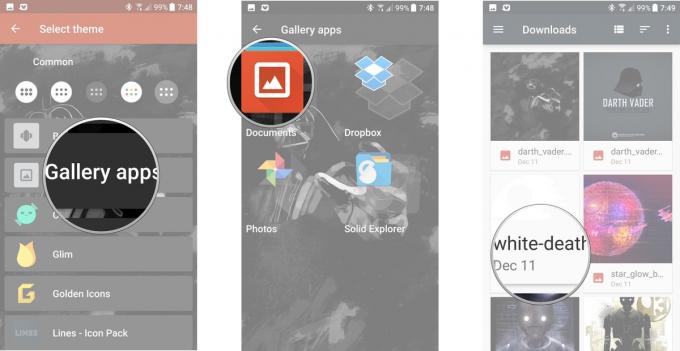
- Assurez-vous que l'icône entière se trouve dans les limites du cadre de sélection blanc avant d'appuyer sur Terminé.
- Robinet Terminé pour confirmer votre changement d'icône.
-
Revenez à votre écran d'accueil.

- Appuyez longuement sur votre écran d'accueil jusqu'à ce que Widgets options apparaît en bas de l'écran.
- Robinet Widgets.
-
Trouvez 1Weather dans la liste et appuyez et maintenez pour définir la position du widget sur votre écran d'accueil.

- Faites glisser le Widget 1Weather Compact en haut de votre écran d'accueil.
- Dans la fenêtre de configuration qui apparaît, définissez Couleur de l'arrière plan à Sombre.
-
Ensemble Opacité de l'arrière-plan à 0%.

- Ensemble Accent à blanc.
- Robinet Terminé.
-
Revenez à l'écran d'accueil.

- Appuyez longuement sur votre écran d'accueil jusqu'à ce que Widgets options apparaît en bas de l'écran.
- Robinet Widgets.
-
Trouvez KWGT dans la liste et appuyez et faites glisser le widget KWGT 4x2 au bas de votre écran d'accueil.

- Appuyez sur le widget pour le configurer.
- Dans Exporté, sélectionnez Préréglage de musique Vader.
-
Si la mise à l'échelle de votre widget est désactivée, appuyez sur Couche.
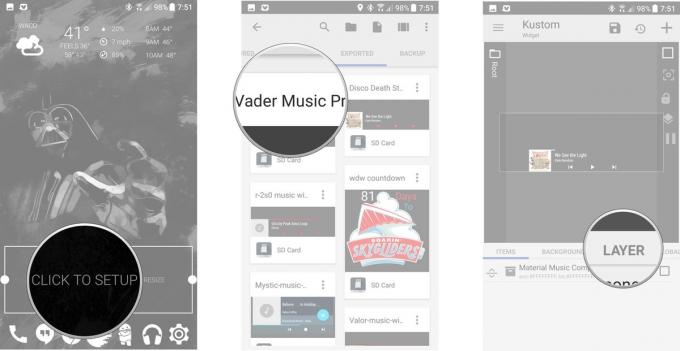
- Ajustez le widget au besoin.
- sauvegarder votre widget en appuyant sur la disquette sur la barre supérieure.
K-2S0 est le droïde que nous recherchions: un droïde qui nous fait rire, alors même qu'il décide laquelle des mille façons il va nous tuer. Il est dur, il est maladroit et il a tendance à être gore.
- Fond d'écran K-2S0
- Tha Metal par Tha Phlash (1,49 $)
- 1Météo
- KWGT
- Préréglage de musique K-2S0 pour KWGT
- Un explorateur de fichiers pour déplacer les fichiers KWGT dans les dossiers appropriés.
- Un lanceur qui permet des packs d'icônes tiers, le remplacement des icônes individuelles, le redimensionnement des widgets et au moins une grille d'écran d'accueil XxX. Ces instructions sont rédigées pour Lanceur Nova mais peut être facilement adapté pour d'autres lanceurs comme Lanceur d'action.
- Appuyez longuement sur votre écran d'accueil jusqu'à ce que Fonds d'écran L'option apparaît en bas de l'écran.
- Robinet Fonds d'écran.
-
Robinet Choisir une image.

- Accédez à votre fond d'écran K-2S0 téléchargé et sélectionnez-le.
- Assurez-vous que l'image est centrée avant de toucher Définir le papier peint.
-
Ouvrez les paramètres Nova.

- Robinet Look & feel.
- Robinet Thème d'icônes.
-
Robinet Métal.
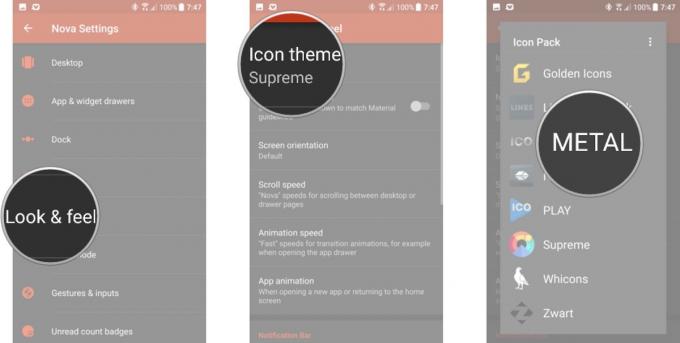
- Revenez à l'écran d'accueil et appuyez longuement sur l'icône du tiroir d'applications.
- Robinet Éditer.
-
Appuyez sur l'icône pour le modifier.

- Sélectionner Métal.
- Faites défiler jusqu'à S et sélectionnez Guerres des étoiles.
-
Robinet Terminé.

- Appuyez longuement sur votre écran d'accueil jusqu'à ce que Widgets options apparaît en bas de l'écran.
- Robinet Widgets.
-
Trouvez 1Weather dans la liste et appuyez et faites glisser le widget 1Weather Compact en haut de votre écran d'accueil.

- Dans la fenêtre de configuration qui apparaît, définissez Couleur de l'arrière plan à Sombre.
- Ensemble Opacité de l'arrière-plan à 0%.
-
Ensemble Accent à Rouge sang.

- Robinet Terminé.
- Revenez à l'écran d'accueil et appuyez longuement sur Widgets options apparaît en bas de l'écran.
-
Robinet Widgets.

- Trouvez KWGT dans la liste et appuyez et faites glisser le widget KWGT 4x2 à la troisième ligne de votre écran d'accueil.
- Appuyez longuement et redimensionnez le widget pour l'ajuster au-dessus du logo divisé Rebel / Empire.
-
Appuyez sur le widget pour le configurer.

- Dans Exporté, sélectionnez Préréglage de musique K-2S0.
- Si la mise à l'échelle de votre widget est désactivée, appuyez sur Couche et ajustez au besoin.
- sauvegarder votre widget en appuyant sur la disquette sur la barre supérieure.
Ce n'est pas une lune… c'est un thème d'écran d'accueil de la discothèque électronique Death Star qui va forcément faire exploser l'endroit pour que nous puissions rentrer chez nous. Il y a des thèmes ennuyeux d'étoile de la mort en noir et blanc, mais nous sommes trop cool pour le monochrome. C'est pour cela que nous avons Vader. Maintenant, voici les plans pour l'étoile de la mort. Nous devons les ramener à l'alliance!
- `` Star Glow '' par elreviae
- Thème Supreme par Drumdrestroyer (1,49 $)
- 1Météo
- KWGT
- Disco Death Star Music Preset pour KWGT
- Un explorateur de fichiers pour déplacer les fichiers KWGT dans les dossiers appropriés.
- Un lanceur qui permet des packs d'icônes tiers, le remplacement des icônes individuelles, le redimensionnement des widgets et au moins une grille d'écran d'accueil XxX. Ces instructions sont rédigées pour Lanceur Nova mais peut être facilement adapté pour d'autres lanceurs comme Lanceur d'action.
- Appuyez longuement sur votre écran d'accueil jusqu'à ce que Fonds d'écran L'option apparaît en bas de l'écran.
- Robinet Fonds d'écran.
-
Robinet Choisir une image.

- Accédez à votre fond d'écran téléchargé et sélectionnez-le.
- Assurez-vous que l'image est centrée avant de toucher Définir le papier peint.
-
Ouvrez les paramètres Nova.

- Robinet Look & feel.
- Robinet Thème d'icônes.
-
Robinet Suprême.

- Revenez à l'écran d'accueil et appuyez longuement sur l'icône du tiroir d'applications.
- Robinet Éditer.
-
Appuyez sur l'icône pour le modifier.

- Sélectionner Suprême.
- Faites défiler vers le bas dans la section Bonus et sélectionnez l'icône rouge avec deux carrés avec un X au milieu.
-
Robinet Terminé.

- Appuyez longuement sur votre écran d'accueil jusqu'à ce que Widgets options apparaît en bas de l'écran.
- Robinet Widgets.
-
Trouvez 1Weather dans la liste et appuyez et faites glisser le widget 1Weather Compact en haut de votre écran d'accueil.
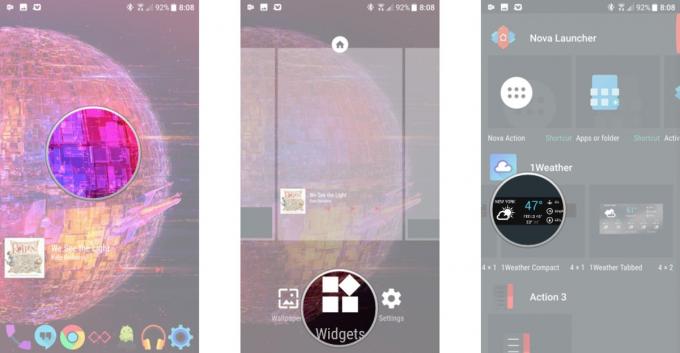
- Dans la fenêtre de configuration qui apparaît, définissez Couleur de l'arrière plan à Sombre.
- Ensemble Opacité de l'arrière-plan à 0%.
-
Ensemble Accent à Bleu royal.

- Robinet Terminé.
- Revenez à l'écran d'accueil et appuyez longuement sur votre écran d'accueil jusqu'à ce que Widgets options apparaît en bas de l'écran.
-
Robinet Widgets.

- Trouvez KWGT dans la liste et appuyez et faites glisser le widget KWGT 4x2 au bas de votre écran d'accueil.
- Appuyez sur le widget pour le configurer.
-
Dans Exporté, sélectionnez Préréglage de musique Disco Death Star.

- Si la mise à l'échelle de votre widget est désactivée, appuyez sur Couche.
- Ajustez au besoin.
- sauvegarder votre widget en appuyant sur la disquette sur la barre supérieure.
